1 PLC 联机
串口联机
步骤 1:使用 USB 转 485 线连接 A8(RS485 通讯口)和电脑;
步骤 2:打开 Haiwell happy PLC 编程软件,在菜单栏点击 PLC,选择 PLC 联机,或者直接点击工具栏中的 PLC 联机;
步骤 3:在联机窗口中,选择对应的 COM 口进行联机,出厂默认波特率和资料格式为 19200 N,8,2 RTU。建议勾选【单击查找】进行点击查找。
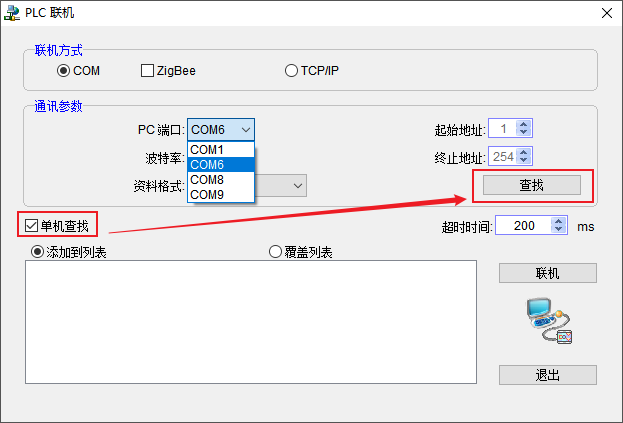
步骤 4:联机成功后,联机窗口内即出现当前联机的 A8。点击退出,即可对 A8 进行上下载程序等操作。
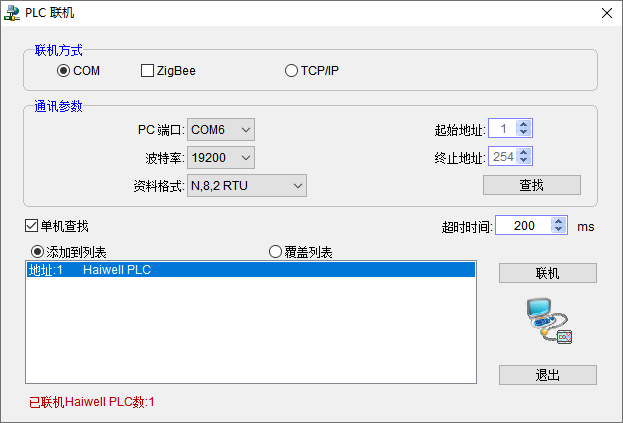
以太网联机
步骤 1:网线一端接入到 PLC 的以太网口,另外一端接到交换机或路由器的 LAN 口;
步骤 2:将电脑的 IP 改成 A8 同网段,A8 的默认 IP 为 192.168.1.112;
步骤 3:打开联机窗口,输入对应的 IP,再点击【联机】。联机成功后,联机窗口内即出现当前联机的 A8。点击退出,即可对 A8 进行上下载程序等操作。

2 上下载工程
- 选择设备型号
步骤 1:打开 Haiwell happy PLC 编程软件,点击【文件】,点击新建程序项目;
步骤 2:在新建程序项目弹窗中选择 PLC 系列,选择 Iot PLC;
步骤 3:选择 CPU 类型,选择 A8,点击【确定】;

- 下载工程
步骤 1:在菜单栏点击 PLC,选择 PLC 程序下载,或者直接点击工具栏中的【PLC 程序下载】按钮;
步骤 2:在下载程序窗中点击【下载】即可;
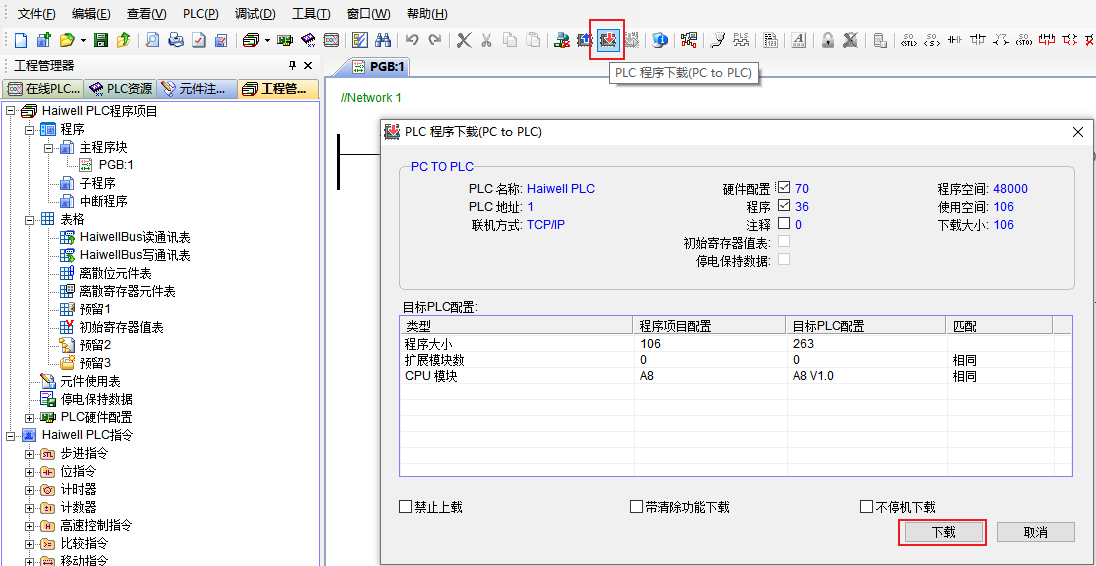
- 上载工程
步骤 1:在菜单栏点击 PLC,选择 PLC 程序上载,或者直接点击工具栏中的【PLC 程序上载】按钮;
步骤 2:在上载程序窗中点击【上载】即可;
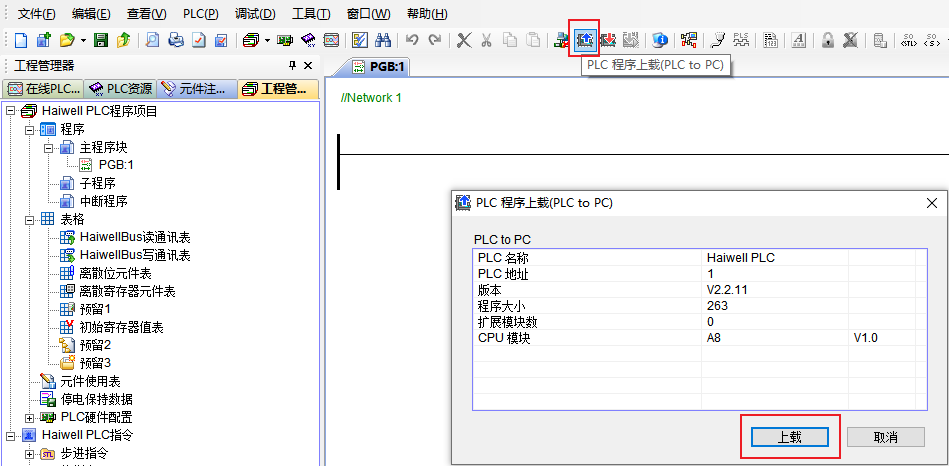
若在下载工程时勾选【禁止上载】选项,则此程序无法上载。
3 更新固件
步骤 1:使用串口 RS485 进行联机;
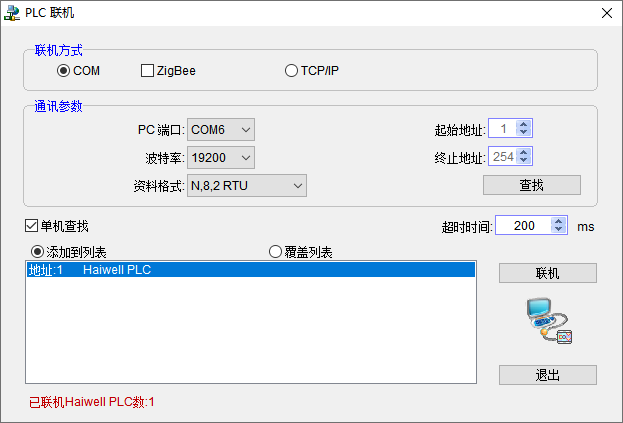
仅使用 RS485 通讯口对 A8 进行固件更新。
步骤 2:在菜单栏点击 PLC,选择【PLC 固件升级】。在固件升级弹窗中打开更新包文件,文件可到海为官方网站 www.haiwell.com 进行下载。选择对应的固件更新包后,再点击【升级】即可;
